
การตั้งตารางเวลาทำงาน
วันนี้เราจะมาแนะนำวิธีการตั้งตารางเวลาทำงานอย่างละเอียด เจาะลึกแค่เรื่องนี้เรื่องเดียว!! เอาให้รู้ลึกถึงกึ๋น!! เพื่อให้ทำได้ เพื่อให้เข้าใจ เพราะการตั้งตารางเวลาที่ถูกต้องจะช่วยให้สามารถคำนวณเวลาการทำงานได้สมบูรณ์มากยิ่งขึ้น หมดปัญหาเรื่องรายงานบันทึกเวลาบางรายการไม่แสดง!!! ไม่เข้างานบ้างหละ ไม่ออกงานบ้างหละ!! ทั้งๆ ที่พนักงานก็สแกนนิ้วหรือสแกนหน้าตามปกติ!! เครื่องสแกนลายนิ้วมือ หรือ เครื่องสแกนใบหน้า ก็มีเสียงตอบรับว่า “บันทึกสำเร็จ” บทความนี้เราจะมาเรียนรู้กันแบบ รู้ให้ลึก รู้ให้จริง รู้เพื่อนำไปปรับใช้!!!
ก่อนหน้านี้เราได้แนะนำวิธีการตั้งค่าต่างๆ ของโปรแกรมคำนวณเวลา Premium Time ไว้แล้ว หากสนใจคลิ้กที่นี้ รีวิว การใช้งานโปรแกรมคำนวณเวลา Premium Time การตั้งค่า ระบบจะนำท่านไปสู่บทความดังกล่าว ซึ่งในบทความดังกล่าวได้แนะนำวิธีการใช้โปรแกรมตั้งแต่การเชื่อมต่อกับ เครื่องสแกนลายนิ้วมือ หรือ เครื่องสแกนใบหน้า ไปจนถึงการตั้งกะการทำงานเลยทีเดียว
เอาล่ะ!! เข้าเรื่องของเราเลยดีกว่า การตั้งตารางเวลาทำงาน เมื่อเราเปิดโปรแกรมคำนวณเวลา Premium Time แล้ว ให้คลิ้กที่ ตั้งเวลาทำงาน และเลือกข้อ 1 ตั้งตารางเวลา ขึ้นมา แต่... ก่อนที่เราจะลงมือดำเนินการขั้นต่อไป เราต้องทราบก่อนว่า (1)องค์กรของเราต้องการให้พนักงานสแกนวันล่ะกี่ครั้ง เช่น 2 ครั้ง คือเข้าเช้าและออกเย็น หรือ (2) วันละ 4 ครั้ง คือเข้าตอนเช้า ออกตอนเที่ยง เข้าตอนบ่ายและออกตอนเย็น เป็นต้น หากสรุปว่าสแกน 4 ครั้งต่อวัน (ไม่รวม ot) ให้เลือกที่ตั้งตารางการทำงาน 2 หัวข้อ คือ morning และ afternoon แต่ถ้าสแกนวันล่ะ 2 ครั้งก็ให้ตั้งตารางเวลาการทำงาน 1 หัวข้อ คือ day timeและเมื่อเราคลิ้กตามเมนูที่ได้แจ้งไปโปรแกรมจะแสดงหน้าต่างใหม่ขึ้นมาดังนี้

ให้เรากดเพิ่มตารางใหม่ หรือกดแก้ไขจากรูปแบบตารางเดิมที่มีอยู่ก็ได้ โดยแต่ล่ะช่องที่จะให้กรอกข้อมูลมีผลต่อการคำนวณเวลาทั้งสิ้น อย่าพึ่งเป็นกังวล!! ถ้าเรากำหนดผิดเวลาก็ไม่แสดงผล เราก็แค่มากำหนดใหม่ ^^” เรามาทำความเข้าใจหน้าที่และช่องที่ต้องกรอกข้อมูลกันดีกว่า เริ่มกันเลยที่..
หมายเลข 1 ชื่อตาราง เราตั้งเองได้ว่าอยากให้ตารางเวลานี้ชื่ออะไร เพื่อนำไปใช้ในการตั้งตารางการทำงานต่อไป
หมายเลข 2 เวลาเข้างาน ให้เรากรอกเวลาเข้างานขององค์กร ตามตัวอย่างคือเข้างาน 8.00 น. หากองค์กรเรามีเข้างาน 8.30น. หรือมีการทำงานเป็นกะเข้า 18.00 น. หรือเวลาอื่นก็ใส่ได้เลยที่ช่องนี้
หมายเลข 3 เวลาเลิกงาน ให้เราใส่เวลาที่เลิกงานเข้าไป เลิกงานนะ!! หากมี OT จะคิดหลังจากนี้ ซึ่งจะต้องตั้งค่าการคิด OTอีกครั้งว่าจะเริ่ม OT ตอนกี่โมงถึงกี่โมง ซึ่งเรามีบทความเขียนเกี่ยวกับการตั้งค่า OT อย่างละเอียดไว้ล่ะเพียงคลิ้กนี้เลย การคำนวณโอที
หมายเลข 4 และ 5 อนุญาตให้สายได้และออกก่อนได้ หากมีกำหนดให้เข้าสายได้หรือออกก่อนเวลาได้จากเวลาที่กำหนด 15นาที ก็ใส่ตัวเลขลงไปได้เลย ซึ่งหากเราใส่ข้อมูลในส่วนนี้ สมติว่า องค์กรกำหนดให้เข้างาน 8.00 น. อนุญาตให้สาย 15 นาที ดังนั้นหากพนักงานมาสแกนเข้างานตอน 8.12 น. ก็จะไม่แสดงรายงานว่าพนักงานมาสายนะ!!
หมายเลข 6 เริ่มเข้างานได้ หมายถึงพนักงานคนแรกที่มาสแกนน่าจะมาเวลาไหน สมมติ เข้างาน 8 โมงเข้า แต่พนักงานคนแรกมาสแกนน่าจะมาประมาณ 6 โมงเช้า ให้เราใส่ไปว่า 6.00 น. เพื่อให้โปรแกรมรับทราบข้อมูลว่าหากมีพนักงานมาสแกนช่วงเวลานี้ให้ถือว่าสแกนเพื่อเข้างาน
หมายเลข 7 เข้างานได้ภายในเวลา หมายถึงหากพนักงานมาสแกนสายกว่า 8.00 น. จะสามารถสแกนเพื่อเข้างานได้ภายในเวลาเท่าไหร่? เช่น 10.30 เพื่อให้โปรแกรมรับทราบว่าเป็นการสแกนเพื่อเข้างาน ซึ่งหากพนักงานท่านดังกล่าวมาสแกน10.30 จริง โปรแกรมก็จะแจ้งให้ทราบว่ามาสายกี่นาที?
หมายเลข 8 เลิกงานได้ตั้งแต่เวลา หมายถึงกำหนดว่าสามารถสแกนออกได้ก่อนเวลาเลิกงานตั้งแต่กี่โมง เช่นว่า เลิกงาน17.30 ให้สแกนเพื่อเลิกงานได้ตั้งแต่ 16.30 น. หากมีพนักงานมาสแกนช่วงเวลา 16.45 น. โปรแกรมก็จะแจ้งว่าพนักงานออกก่อนเวลากี่นาที? เป็นต้น
หมายเลข 9 เลิกงานได้ภายในเวลา ในข้อนี้คือการตั้งค่าให้กับโปรแกรมว่าพนักงานจะสแกนออกงานได้ภายในกี่โมง? ซึ่งไม่เกี่ยวกับการจ่ายโอที เพียงแค่เป็นการตั้งขอบเขตเวลาให้กับโปรแกรมเพื่อการประมวลผลเท่านั้น
ในทุกการตั้งค่าของตารางเวลาค่อนข้างสำคัญเพราะจะเกี่ยวข้องกับการสรุปออกรายงานคำนวณเวลา หากตั้งค่าไม่ถูกต้องการแสดงผลจะหายไปในบางหัวข้อ เช่น พนักงานมาสแกนเข้างานตอนเวลา 6.45 แต่เราตั้งค่าไว้ว่าเริ่มเข้างานได้ตั้งแต่เวลา 7.00 น. ในรายงานบางตัวก็จะบอกว่าพนักงานไม่สแกนเข้างาน เป็นต้น การตั้งค่าจะถูกต้องและเหมาะสมกับองค์กรของเรามากที่สุด เดียงแค่เราใส่ใจกับเวลาการสแกนของพนักงานและก็ตั้งค่าในรูปแบบการปฏิบัติงานจริง เพียงแค่นี้การใช้ประโยชน์จาก เครื่องสแกนลายนิ้วมือ หรือ เครื่องสแกนใบหน้า ก็จะสามารถใช้งานได้อย่างเต็มประสิทธิภาพแล้ว!!
เครื่องสแกนลายนิ้วมือ รุ่นใหม่ล่าสุด S series cmi681s, cmi682s, cmi683s, cmi f65s 700f, cmif65s 1500f และ cmi f63s
เครื่องสแกนลายนิ้วมือ รุ่น U series ci805u, ci806u, ci809u, cmi817u, cmi819u เครื่องสแกนลายนิ้วมือ Series 8 c806, cmi812, cmi800
เราอัพเดทบทความทุกวัน เพื่อหาเรื่องราวดีๆ เกี่ยวกับ เครื่องสแกนลายนิ้วมือ และ เครื่องสแกนใบหน้า มาให้ทุกท่านได้เรียนรู้ เพียงติดตามเรา หรือหากมีคำถามสามารถโทรหาเราได้ที่ 089-106-2456
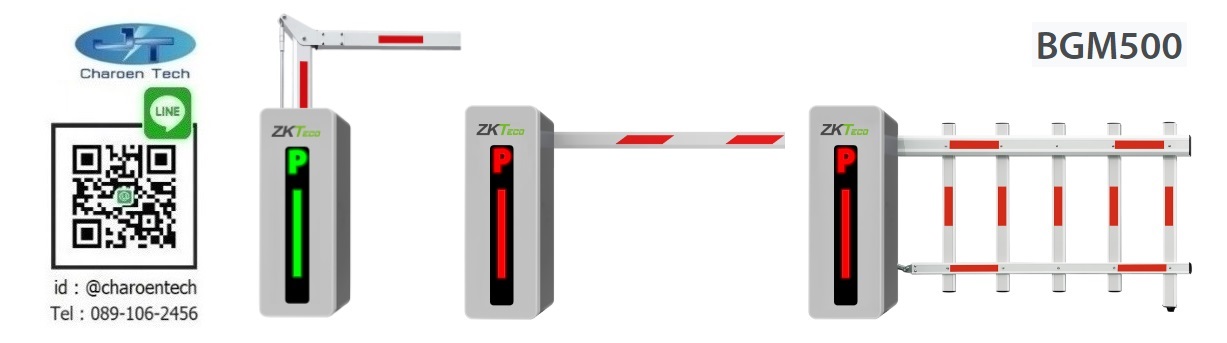
ระบบไม้กั้นอ่านป้ายทะเบียน lpr
2024-04-26 13:39:14ไม้กั้นรถยนต์ อ่านป้ายทะเบียน มีให้เลือกหลายรุ่น หลายยี่ห้อ แต่ละรุ่นหรือแต่ละยี่ห้อมีระบบการทำงานที่ไม่เหมือนกัน มีข้อดี มีข้อเสียที่ต่างกัน ดังนั้นเพื่อให้ลูกค้าทราบว่า ไม้กั้นอ่านป้ายทะเบียน รุ่นไหนน่าสนใจ จุดเด่นของรุ่นนั้นๆ เป็นอย่างไร? แอดมินจึงขอหยิบเอาชุดไม้กั้นอ่านป้ายทะเบียน gbm500 lpr มาอธิบายให้ได้ทราบกัน.. ไม้กั้นรถยนต์ zkteco bgm500 lpr เป็นการนำอุปกรณ์ของ zkteco มาทำงานร่วมกัน ซึ่งในชุดอุปกรณ์จะประกอบไปด้วย ระบบไม้กั้นรถยนต์
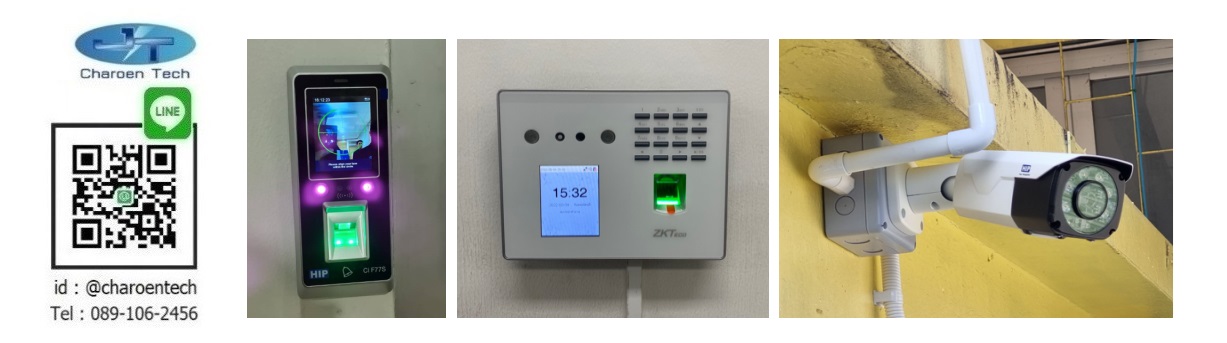
เครื่องสแกนควบคุมประตู
2024-04-25 21:14:42เมื่อพูดถึงระบบควบคุมประตูเรามักนึกถึงการใช้เครื่องสแกนลายนิ้วมือหรือเครื่องสแกนใบหน้าหรือเครื่องทาบบัตรเพื่อสั่งเปิดประตู สแกนผ่านสามารถเปิดประตูได้ สแกนไม่ผ่านประตูไม่เปิดให้ แอดมินพบว่ามีเพียงลูกค้าไม่กี่รายที่ทราบว่าระบบควบคุมประตูประกอบไปด้วยอุปกรณ์อะไรบ้าง อุปกรณ์ชิ้นไหนจำเป็นอุปกรณ์ชิ้นไหนไม่จำเป็น และเพื่อให้ลูกค้าทราบถึงรายละเอียดของอุปกรณ์ที่ใช้ประกอบกัน
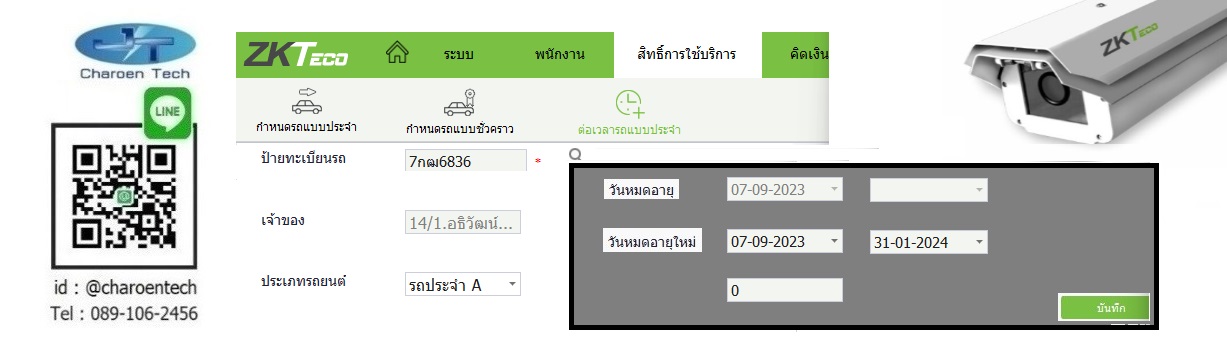
การจัดการทะเบียนรถในระบบอ่านป้ายทะเบียน
2024-04-24 21:17:20ระบบไม้กั้นอ่านป้ายทะเบียนเป็นระบบที่เลือกการทำงานได้ 2 แบบคือ ทำงานเองแบบ stand alone (ไม่ต้องใช้คอมพิวเตอร์) และแบบใช้คอมพิวเตอร์ประมวลผล ลูกค้าที่มีสมาชิกน้อยกว่าความสามารถในการเก็บทะเบียนรถของระบบสามารถใช้งานแบบ stand alone ได้ เช่น กล้องอ่านป้ายทะเบียน zkteco รุ่น lprc300 รองรับ 1,000 ทะเบียน หากโครงการมีสมาชิกน้อยกว่า 1,000 ทะเบียน

